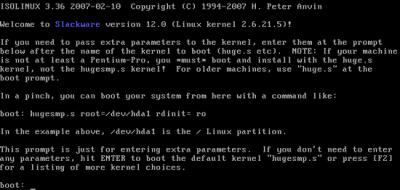Recuperando o LILO em 3 passos no Slackware
Publicado por Xerxes em 24/07/2008
[ Hits: 21.703 ]
Recuperando o LILO em 3 passos no Slackware
Já aconteceu de acidentalmente você reinstalar o Windows após a instalação do Linux? Se você já fez isso, sabe que quando o Windows é instalado ele sobrescreve a MBR. Ou seja, ele sobrescreve o LILO que estava na MBR!
Infelizmente o inicializador do Windows não reconhece partições do Linux. Então, nesse caso, você não poderá escolher inicializar pelo Linux. Por isso recomenda-se instalar o Linux após a instalação daquele, pois este reconhece as partições do Windows.
Se isso aconteceu com você, não tem porquê ficar preocupado. Não precisa reinstalar todo o sistema para recuperar o LILO. Basta seguir esses três passos:
1. Inicie (dê boot) pelo CD 1 de instalação do Slackware ou pelo DVD de instalação;
2. Preste atenção na primeira tela, que é mais ou menos assim: Veja a linha que começa assim:
boot: hugesmp.s root=/dev/hda1 rdinit= ro
Pois bem, esse é o comando para inicializar o sistema pela partição do Linux se ela estiver em /dev/hda1. Essa linha é apenas um exemplo. Sua partição pode ser outra.
Se você sabe em que partição está o Linux, digite essa linha substituindo o /dev/hda1 pelo caminho da partição e pressione [ENTER]. Isso irá iniciar o Linux e você pode ir para o último passo.
Se não sabe em que partição o Linux está, leia as instruções ao final dessa dica de como sabê-lo e recomece os passos.
3. Vamos supor que sua partição de Linux seja /dev/hda5. Então após digitar o comando:
hugesmp.s root=/dev/hda5 rdinit= ro
Na primeira tela após a inicialização pelo CD, o sistema Linux será carregado.
Após carregar o Linux, em qualquer terminal, use o seguinte comando para reescrever o LILO na MBR:
# lilo -C /etc/lilo.conf (com o C maiúsculo mesmo)
Aparecerá uma mensagem assim:
Warning: LBA32 addressing assumed
Added Linux * One warning was issued.
Reinicie o sistema e seja feliz.
Descobrindo em que partição está o Linux
Vamos descobrir em que partição está o Linux. Após dar boot pelo CD 1 de instalação ou pelo DVD, tecle [ENTER], será pedido para que tecle 1 se deseja configurar o teclado.Tecle [ENTER] novamente. Quando for mostrado "slackware login" no prompt, digite "root" (sem aspas) e tecle [ENTER]. Agora você está logado como root. Use o seguinte comando:
# fdisk -l
Isso listará todas as partições do HD. Procure pela partição do Linux na coluna System e sua respectiva partição em Device Boot ou Dispositivo Boot.
Pronto: agora você sabe em que dispositivo está o Linux. Anote-o para não esquecer. Pode reiniciar o sistema e recomeçar os passos.
Atalho para Netflix no Elementary OS
Configurando o Ryujinx para rodar jogos de Nintendo Switch no Linux
Imprimindo no formato livreto no Linux
Como instalar o Lazarus no Fedora 27 [vídeo]
Não sabe onde está? - Procure!
Utilizando o SUDO para desligar ou reiniciar um PC logado com um usuário comum
Instalação do Calculate Scratch
SSH - Apagando conflitos de chaves RSA no arquivo known_hosts
legal xerxes, essa dica é muito boa. ja havia descoberto ela ha um tempo atras qdo instalei o winxp dps do linux. kkk
tem como deixar o shell do slack igual ao fedora?
fala vei
pow cara teu bizu e muito bom
depois de fazer isso, funciona tudo blza mas no momentoem q eu desligo o pc ele nao concegue iniciar o windows mas o slackware funciona normal.Tu sabe me dizer o q ta acontecendo?
valeu ai
flw
Te perguntar cara..
Pra instalar o Lilo essa partição linux que é carregada deve ser um Slackware certo?
é porque eu tenho um windows xp e um Mint mas eu queria colocar o Lilo pois o meu gerenciador é o Grub :/
[6] Comentário enviado por netoxnetox em 01/07/2013 - 02:31h:
Te perguntar cara..
Pra instalar o Lilo essa partição linux que é carregada deve ser um Slackware certo?
é porque eu tenho um windows xp e um Mint mas eu queria colocar o Lilo pois o meu gerenciador é o Grub :/
Sim, amigo. Só para Slackware. No caso no Mint eu não sei como fazer. É preciso buscar no Google. :(
netoxnetox, xerxeslins e demais colegas
Instalei esse Slackware 12.1 pelo Virtualbox e no primeiro login da instalação funcionou, mas quando reiniciei exibe erro da imagem abaixo.
https://dl.dropboxusercontent.com/u/1912784/Erro_slack.jpg
Sei bem pouco, até tentei verificar se a partição tava correta e tá apontando como linux instalado em dev/hda1
Rodei na tela de boot pelo CD, o comando:
hugesmp.s root=/dev/hda5/ rdinit= ro
Mas não funcionou, vcs teriam outra dica?
(Continuo procurando a solução enquanto isso).
olá sampaiosp, primeiramente: eu não sei o motivo de ter dado o erro, mas o comando para fazer iniciar o sistema deveria ser "hugesmp.s root=/dev/hda1/ rdinit= ro" no seu caso e não hda5.
não estou usando slack no momento. já que é uma instalação no virtualbox, recomendo o uso de uma versão mais atual do slack e não 12.1..
por favor faça o teste
Sampaiosp tenta desta forma hugesmp.s root=/dev/hda1 rdinit=ro reparou que esta sem a ultima barra /
Estou usando o Slackware 14 . 1 64 bits estava com o problema de boot quando instalei segui os passos do Xerxes mas deu zica.
pensei vou remover a ultima barra e ai funcionou.
Antes de seguir os passos fiz uma verificação no arquivo lilo.conf em /etc/ lilo.conf com o Puppy Linux Slacko, boot via pendriv, pois com ele acessava os discos e tinha um erro no lilo
se é que voce sabe aonde esta o lilo.conf.
segue ai uma infima parte do arquivo lilo.conf, esta parte são as ultimas linhas.
# Linux bootable partition config begins
image = /boot/vmlinuz
root = (N estava assim <----------- esta linha dever ser assim " root= /dev/sda2 , pro teu caso é root = /dev/hda1 pois o meu HD é sata.
label = Linux
read-only
# Linux bootable partition config ends
O teu problema é antigo mas quem sabe sirva para alguem.
Obrigado pela correção! Sobre a barra. Vou editar a dica.
Patrocínio
Destaques
Artigos
Servidor de Backup com Ubuntu Server 24.04 LTS, RAID e Duplicati (Dell PowerEdge T420)
Visualizar câmeras IP ONVIF no Linux sem necessidade de instalar aplicativos
Atualizar Debian Online de uma Versão para outra
Dicas
Proteja seu Linux Mint com o Timeshift: Restaure o sistema mesmo que ele não inicie!
Instalando Google Chrome no Debian 13
Tópicos
Alguém pode me recomendar um editor de textos? (0)
meus dois pen drives não são mais reconhecidos pelo meu PC apos tentar... (1)
Top 10 do mês
-

Xerxes
1° lugar - 58.289 pts -

Fábio Berbert de Paula
2° lugar - 35.499 pts -

Buckminster
3° lugar - 20.225 pts -

Sidnei Serra
4° lugar - 13.194 pts -

Mauricio Ferrari
5° lugar - 12.677 pts -

Alberto Federman Neto.
6° lugar - 12.239 pts -

Daniel Lara Souza
7° lugar - 11.584 pts -

Samuel Leonardo
8° lugar - 11.538 pts -

edps
9° lugar - 10.789 pts -

Andre (pinduvoz)
10° lugar - 10.521 pts